Пользовательская задача
Содержание
Пользовательскую задачу выполняет человек. При переходе токена на пользовательскую задачу она автоматически назначается заданному исполнителю или становится доступной нескольким исполнителям.
Когда исполнитель завершает задачу, токен переходит на следующий элемент диаграммы процесса.
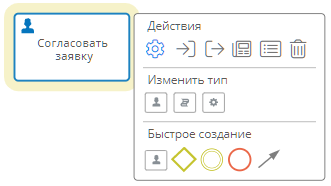
Пользовательская задача и её меню элемента
Операции в меню элемента «Пользовательская задача»
- Действия
- Свойства — переход к окну свойств пользовательской задачи.
- Сценарий на входе — переход к конструктору сценария на входе в данный элемент.
- Сценарий на выходе — переход к конструктору сценария на выходе из данного элемента.
- Форма — настройка формы для задачи.
- Правила для формы — настройка правил для формы задачи.
- Удалить — удаление данного элемента из диаграммы процесса.
- Изменить тип — смена типа задачи.
- Быстрое создание — добавление связанного элемента на диаграмму процесса.
Свойства пользовательской задачи
В окне свойств пользовательской задачи предусмотрены перечисленные ниже вкладки.
Основные
На этой вкладке можно настроить общие свойства элемента диаграммы процесса.
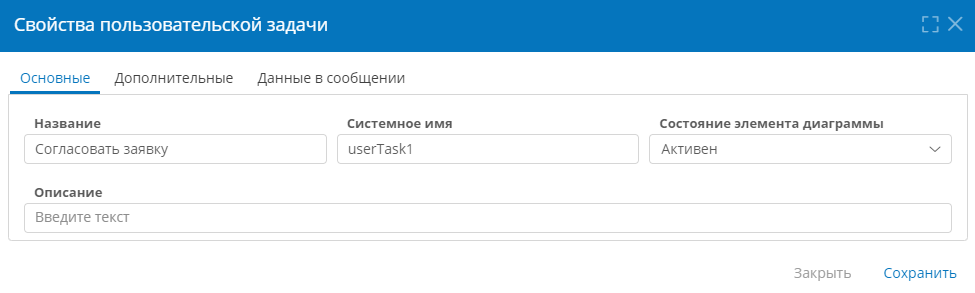
Основные свойства пользовательской задачи
Дополнительные
На этой вкладке можно настроить специфические свойства пользовательской задачи.
- Заголовок задачи — задайте отображаемое для пользователей наименование задачи.
- Значение — задайте заголовок задачи в текстовом поле.
- Атрибут — укажите из атрибута типа «Текст» (связанного шаблона записи), в котором хранится заголовок задачи.
- Формула — введите формулу, возвращающую заголовок задачи.
- Исполнители — укажите роли или аккаунты исполнителей задачи. Задача будет отображаться в списке «Мои задачи» для всех указанных аккаунтов и участников указанных ролей.
- Значение — выберите исполнителей из списка аккаунтов и ролей.
- Атрибут — укажите атрибут типа «Аккаунт» (связанного шаблона записи), указывающий на исполнителей задачи.
- Формула — введите формулу, возвращающую список исполнителей задачи.
- Разрешить переназначение этой задачи — установите этот флажок, чтобы назначенную задачу можно было передать другому исполнителю.
- Продолжительность выполнения — задайте интервал времени, за который задача должна быть выполнена. При нулевом значении продолжительность выполнения задачи не ограничена.
- Значение — укажите продолжительность выполнения задачи в днях, часах, минутах и секундах.
- Атрибут — укажите атрибут типа «Длительность» (связанного шаблона записи), в котором хранится продолжительность выполнения задачи.
- Формула — введите формулу, возвращающую продолжительность выполнения задачи.
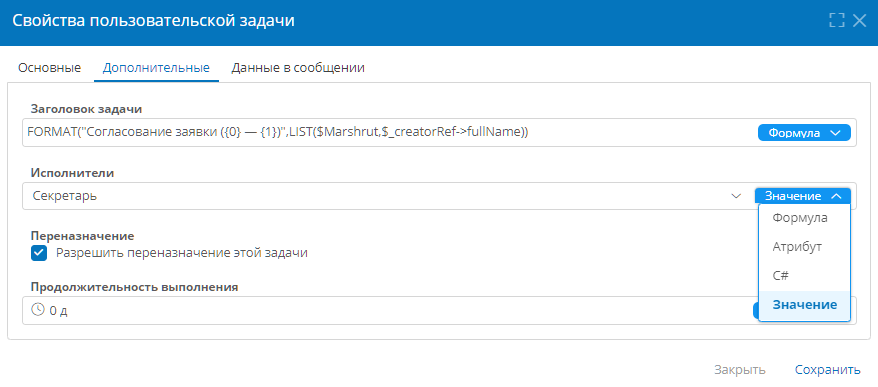
Дополнительные свойства пользовательской задачи
Данные сообщения
На этой вкладке можно настроить уведомления для исполнителей о назначенной задаче.
- Использовать путь передачи данных — выберите из раскрывающегося списка или создайте путь типа «Уведомления о задачах».
- Создать — выберите этот пункт, чтобы создать новый путь типа «Уведомления о задачах».
- Атрибуты для передачи данных сообщения — сопоставьте атрибуты шаблона сообщения из выбранного пути передачи данных с атрибутами шаблона записи. В столбце «Значение» укажите значение, которое требуется присвоить атрибуту шаблона сообщения.
- Значение — введите значение вручную.
- Атрибут — укажите атрибут связанного шаблона записи, в котором хранится требуемое значение.
- Формула — введите формулу, возвращающую требуемое значение.
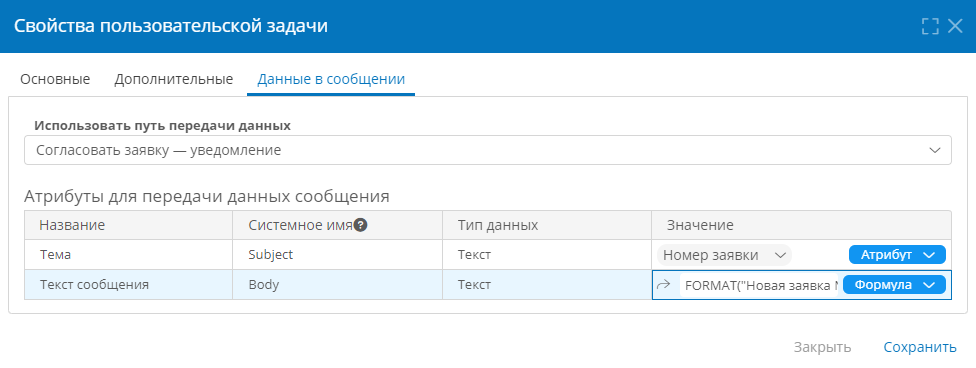
Данные сообщения для пользовательской задачи
Связанные статьи
Стартовая форма и форма пользовательской задачи
Эта статья была полезна 1 чел.